はじめに
外出先でPDFを開こうとして、「スマホでそのまま写真として保存できればもっと便利なのに…」と思った経験はありませんか?
必要なページだけ画像にして共有したい時や、表示を早くしたい時にPDFを画像として保存 できるととても便利です。
本記事では、iPhone/Androidで手軽にPDFを写真として保存、スマホでPDFを画像に変換する方法をやさしく解説します。初心者でも迷わず操作できる内容になっています。
目次:
1. PDFファイルを写真として保存するメリット
PDFファイルを写真形式で保存することができるのです。
この記事では、写真の形式としてjpeg形式をあげてお伝えします。
PDFとjpegファイルの違いはどのような面にあるのでしょうか。
双方の違いを、メリットを含めて挙げていきます。
● PDFファイル
スマホ、パソコンで文書を扱う時に使われる形式です。
文字、画像などが混合している文書でも保存、編集ができるのがメリットです。
別媒体で閲覧しても見た目が崩れにくく安定しているのがいいところ。
異なる形式のデータを一度に保存するため容量が多くなりがちです。
● jpegファイル
静止画を保存する時によく使われるファイル形式です。
一度圧縮したら元に戻すことができない不可逆圧縮形式となっています。
また、カメラで撮影した写真の保存形式として採用されていて、扱える色が1670色以上と非常に多いです。
WEB上で目にする画像に多く用いられており、互換性があるのが特徴です。
PDFファイルを、jpeg形式で保存する主なメリットは
● 表示が迅速にできる
● データ容量が少なくなる
● 画質が良好な状態で保存できる
という点です。
PDFファイルを他形式ファイルに変換することは可能なのでしょうか。
PDFを扱うソフトはほとんどのものに変換機能がついています。
それでは、PDF文書をjpeg形式で保存する具体的な方法を次章で見ていきます。
2. iPhoneでのPDFファイルを写真として保存する方法
スマホで、PDF形式のファイルをjpeg形式に変換するときのおすすめのアプリをお伝えします。
参考にしていただければ幸いです。
● AdobePDFReader
PDF編集ツールAdobe社のソフトです。
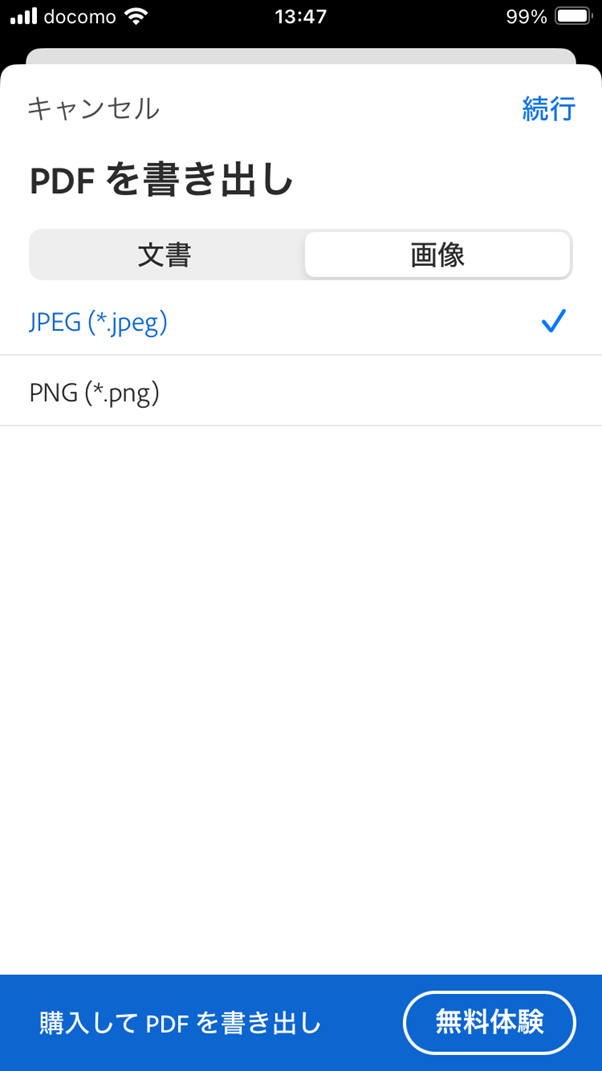
①PDFファイルを開く
②その他のツールを選択する
③PDFを書き出しを選択する
④画像タブからjpegを選択する
⑤続行を押下する
⑥ページを選択する
⑦保存先を選択する
● PDFエレメント
PDFエレメントは、パソコン、スマホどちらにも対応したPDF編集ソフトです。
スマホ版の特徴は、AIによるPDFファイルの編集機能です。
PDFファイルに関して、編集、変換だけでなく注釈の挿入、ページの整理、署名等多数の機能が利用できます。
また、このソフトをおすすめする理由はもう一つユーザーサポートが充実していることです。
サポートセンターから、24時間製品に関する質問やお困りごとに対応しています。
アプリのインターフェースが非常に使いやすく、直感的に操作ができることで支持を受けています。
ユーザーからの評価も4.5と非常に高いです。
興味を持たれましたら、app storeで検索してみてはいかがでしょう。
公式HPは以下になります。
https://apps.apple.com/jp/app/pdfelement-pdf%E7%B7%A8%E9%9B%86-pdf%E5%A4%89%E6%8F%9B-ocr%E6%97%A5%E6%9C%AC%E8%AA%9E/id1516765045
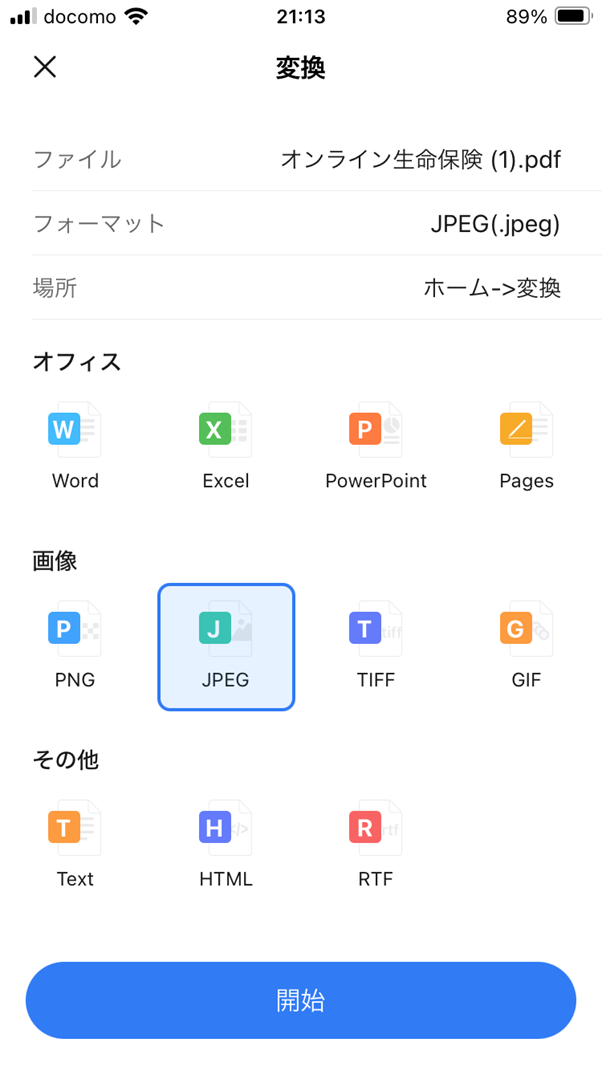
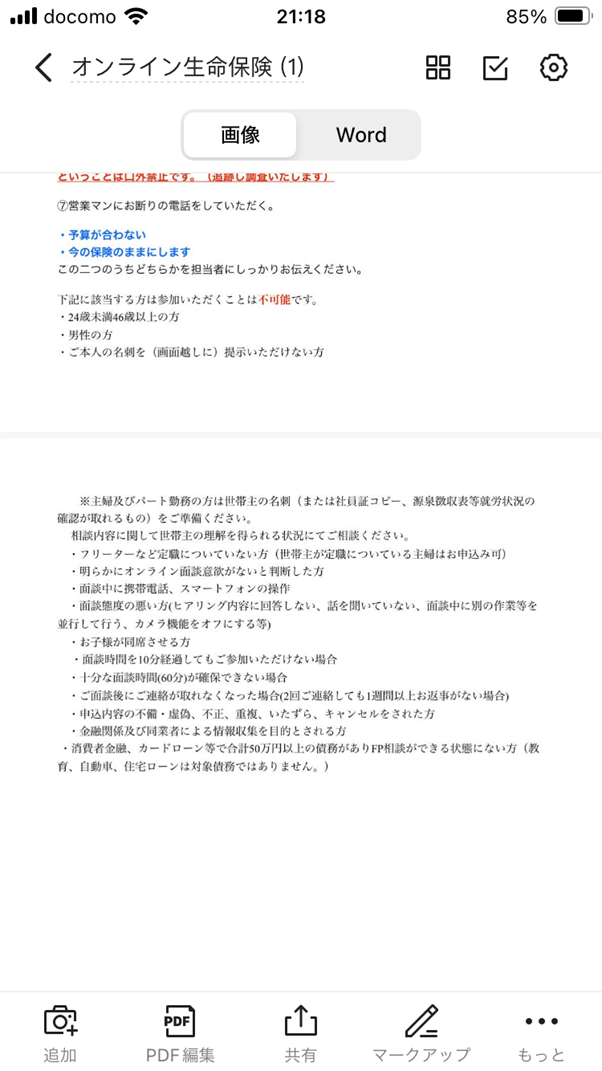
①PDFファイルを開く
②右上の‥の中から変換を選択する
③続行を押下する
④変換するページを選択する
⑤アプリ内に圧縮ファイルが作成される
無料版だと、変換できるページが3ページと限定されています。
是非、有料の会員となって便利な機能が多数搭載されているPDFエレメントをご堪能ください。
● iLovePDF
PDFの整理、変換、編集などができるアプリです。
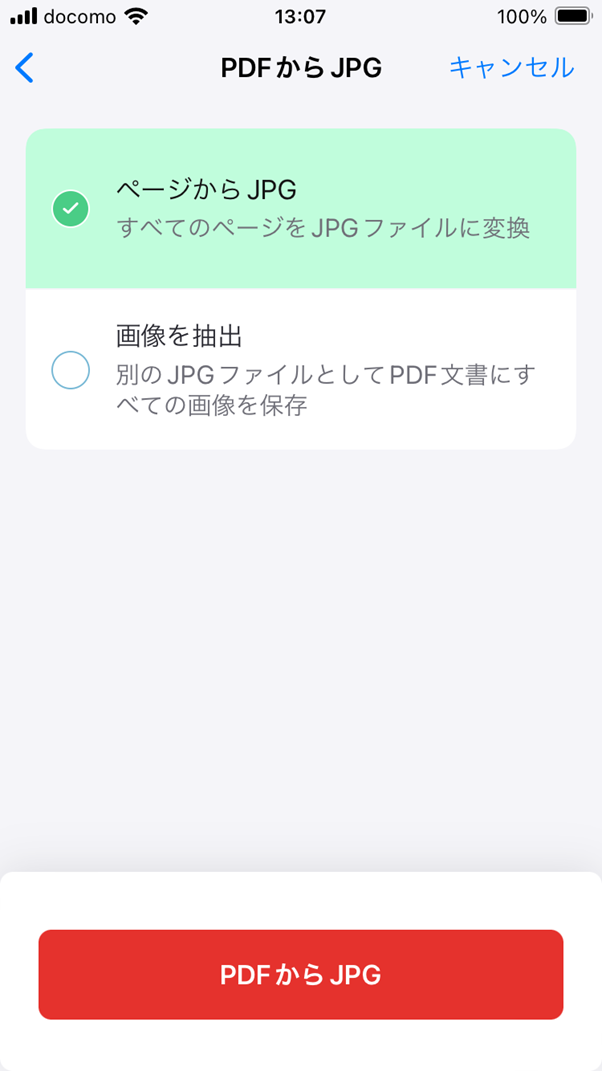
①ツールを選択
②ファイル、写真フォルダなどからファイルを選択する
③続けるを押下する
④ページからJPG、画像を抽出のどちらかを選択する
⑤PDFからJPGを押下する
⑥ファイルフォルダに変換したファイルが出力される
④については、全てのページに対して変換処理をするか画像のみ抽出して新規の画像ファイルを作成するかという違いです。
● CAM SCANNER
スキャンしたデータをPDFファイルにして保存できるアプリ。
スキャンだけでなく、無料でPDFファイルの編集、変換、入れ替えなどの処理ができます。
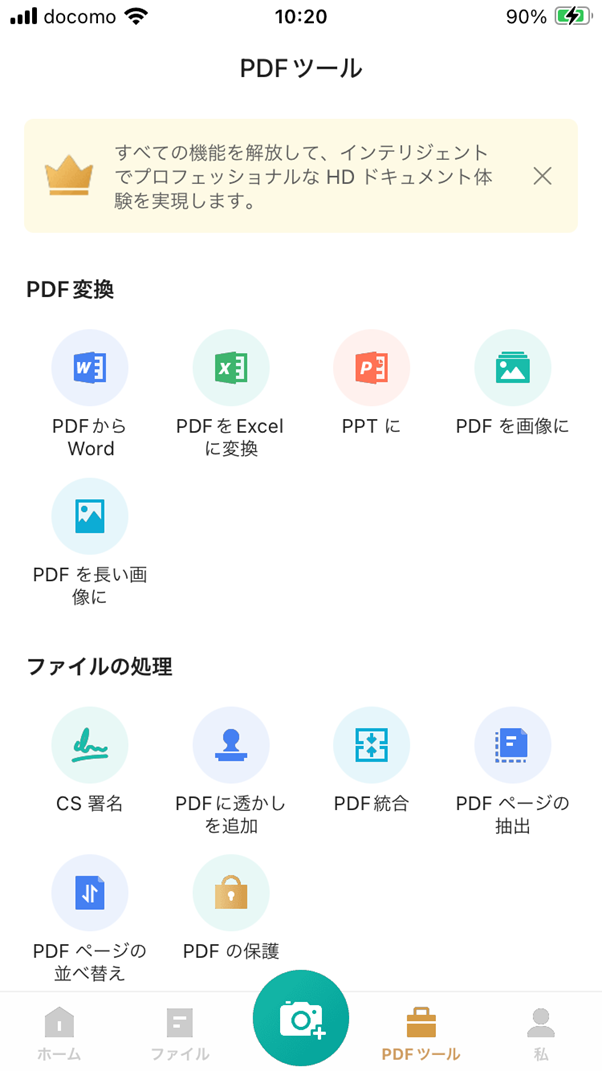
①PDFツールのタブを開く
②PDF変換から、PDFを画像にというメニューを選択
③ファイルを選択する
④ファイル内に画像ファイルが出力される
3. AndroidでのPDFファイルを写真として保存する方法
Androidでの保存方法について、具体的に手順を挙げてお伝えします。
それでは見ていきましょう。
● PDF to JPG Converter
PDFファイルをjpegファイルに変換するためのアプリです。
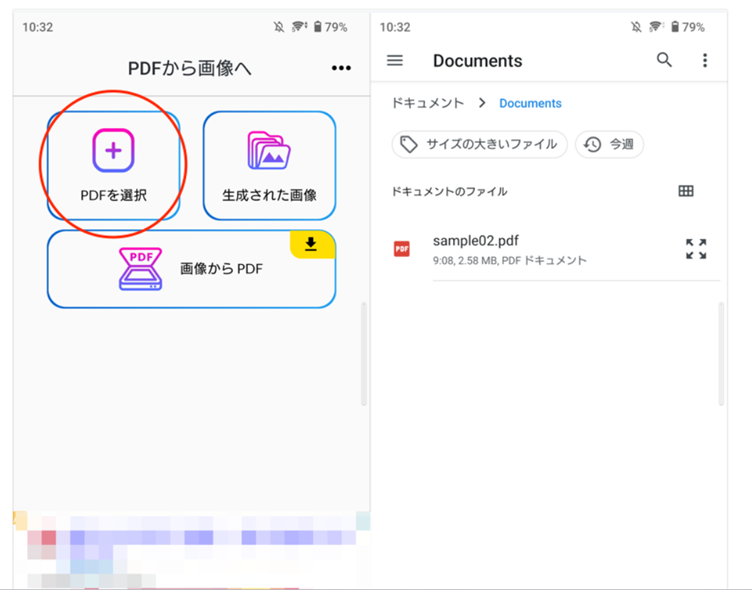
①PDFを選択を押下して、ファイルを選択する
②変換を選択する
③内部ストレージに画像ファイルが主力される
出典元:https://sp7pc.com/google/android/63709
● LightPDF
PDFの編集に特化したアプリで、ブラウザ版、アプリ版どちらもリリースされています。
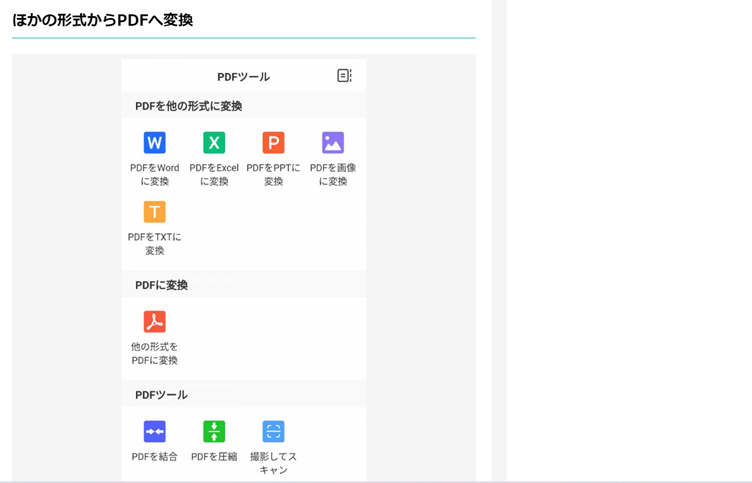
①PDFツールを開く
②PDFを変換を選択
③ファイルを選択してアップロード
④画像ファイルが出力される
出典元:https://app-liv.jp/5344842/
● APOwersoft PDFコンバーター
スマホのために開発された、PDFの編集のためのアプリです。
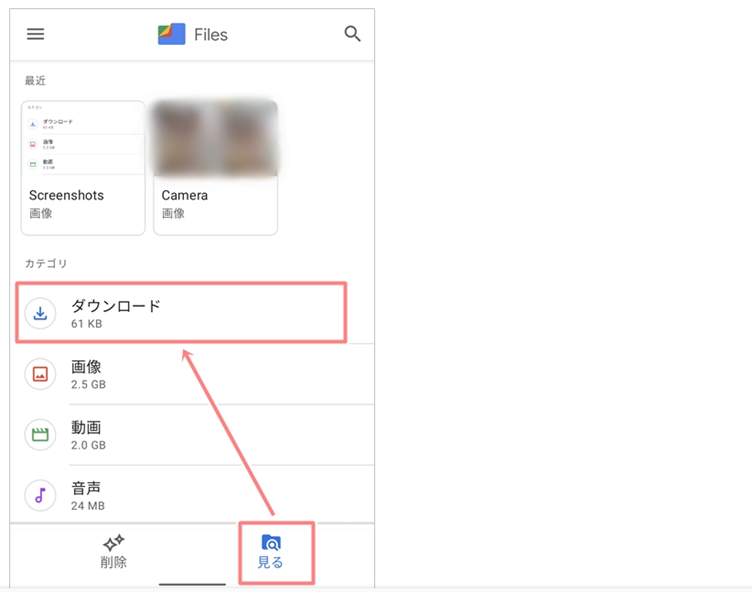
①PDF変換タブを開く
②PDFをJPGにを選択する
③ファイルを選択してタップする
④変換を押下する
出典元:https://lightpdf.com/jp/android-convert-pdf-to-jpg-png.html
4. スマホでPDFファイルを写真として保存する際によくある質問
スマホで、PDFファイルをjpeg形式で保存する時のFAQをまとめてみました。
● 変換したファイルに含まれる文字は変更できなくなる?
文章そのものが画像データになってしまうため、文章そのものを編集することはできなくなります。
しかし、画像編集アプリのlightroomやEPIKなどを利用して文字の挿入や不要な文字の消去ができます。
● 解像度は指定できますか?
解像度とは、画像を構成する画素という素材の密度のことです。
解像度が高いほど画像の質が上がって見やすくなります。
残念ながら、PDFエレメントでは変換時の解像度の指定はできません。
解像度を変更したい場合は、ペイントなどの画像編集ソフトを利用すると変更することができます。
● 編集作業はオフラインでもできるの?
はい、PDFエレメントはオフラインでも利用できます。
一度インストールしたら、屋内、屋外場所を問わず利用が可能です。
まとめ
スマホでPDFをすばやく扱いたいなら、画像として保存しておくのが効率的です。
今回紹介した手順を使えば、iPhoneでもAndroidでも簡単にPDF画像として保存 ができます。
さらに編集や変換をまとめて行いたい方には、PDF作業を一括でこなせるPDFelementも便利です。
PDF管理をよりスムーズにしたい方はぜひ活用してみてください。











役に立ちましたか?コメントしましょう!